光学ドライブ・HDD/SSDの取り付け
スポンサーリンク
PCケースの各種ドライブベイにHDD、SSD,光学ドライブを固定します。
光学ドライブとSSDはミリネジ、HDDはインチネジと利用するネジが異なります。
気を付けてください。
また、 PCケースによって取り付け方もさまざま。
詳しくはPCケースの取り扱い説明書を参照ください。
ここでは、一般的なPCケース「MA-A1000」を使って取り付け方の説明をします。
光学ドライブの取り付け
ケースの内部から5インチフロントカバーを押し出してはずします。フロントカバーの取り外し方はケース毎に異なります。
下の写真は一般的なケースのフロントカバーの構造です。写真を見るとわかりますが、爪で引っかかっています。軽く引っかかっているだけなので、裏側から押すと外れます。

ケースによっては、フロントベイが金属のパネルで塞がれているタイプもあります。
金属パネルと言っても手で簡単に取れるようになっています。パネルを折り曲げると取り除くことができます。

ケースの中には、着脱を容易にした専用固定具などがあります。その場合はパソコンケースの取り扱い説明書に従ってPCケースの固定具を外しておきます。

ドライブベイに光学ドライブを差し込みます。

ドライブのネジ穴とケースのネジ穴を合わせ、ミリネジを使って固定します。
※3.5インチHDDはインチネジを使います。使用するねじが異なるので注意!
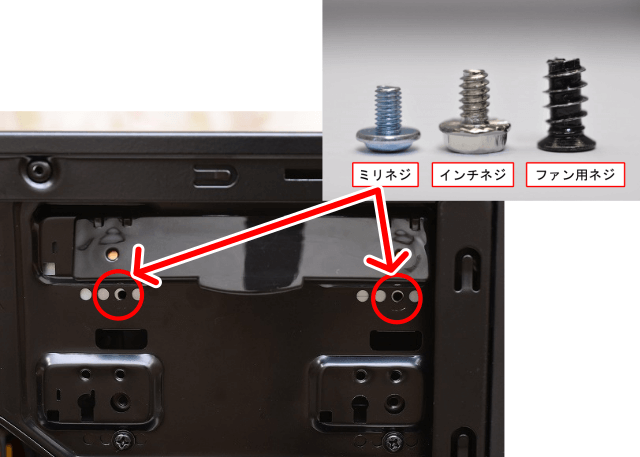
プラスドライバーを使って光学ドライブを固定しましょう。

HDDの取り付け
HDDをパソコンケースの3.5インチベイに取り付けます。
光学ドライブと同じ3.5インチベイに取り付けても良いですし、今回のPCケースケースのようにHDD専用の固定台が搭載されている場合もあります。
ケースのHDD専用の専用固定台を取り外します。

取り外した固定台にPCケース付属のインチネジでHDDを固定します。
※光学ドライブの固定はミリネジを使います。使用するねじが異なるので注意!
HDDを付けたら、再びPCケースにネジ止めします。

SSDの取り付け
SSDは2.5インチサイズなので専用のアダプターを利用して3.5インチベイに固定するか、専用スロットがあればそちらに装着します。
最近はSSD専用スロットが備わっていることも珍しくありません。
今回紹介するPCケースもSSD専用ベイがあるのでそちらを利用する事にします。
SSD専用ベイは3.5インチベイに固定されていました。4か所のねじを緩め、取り外します。

ねじを外したらSSD専用ベイを引き抜きます。

SSD専用ベイにSSDを”ミリネジ”で固定します。

SSDを取り付けた専用ベイをPCケースに戻します。


コメント
その昔一度自作をしてひどい思いをしながら組んだことがあります。取り説がすべて英語。イラストだけを頼りに組み上げなんとか起動。2度と自作は御免だ!と思っていましたが自作されたPCを買って少し手を加えようとしたつもりが・・・・大改造になりそうな雰囲気。残ったのはパソコンケースだけ・・・・全部交換。あちゃー!!状態になっています。たまたまこちらの親切かつ丁寧な教室を発見できてお気に入りに登録させていただきメチャメチャ参考にさせていただいております。ありがとうございます。と一言お礼が言いたかったです。
2018年10月12日 7:30 AM | かずぼう